Telegram führt ständig viele neue Sicherheitsfunktionen ein. Sie können beispielsweise Sprachanrufe und Sprachnachrichten auf Telegram einschränken, um zu verhindern, dass unerwünschte Benutzer Kontakt aufnehmen. Sie können Face ID auch hinzufügen, um Telegram auf Ihrem iPhone zu entsperren.

Es ist also nicht falsch zu sagen, dass die Datensicherheit gefährdet wäre, wenn Face ID in Telegram nicht mehr funktioniert. Wenn Sie Probleme mit dieser Funktion haben, finden Sie hier die besten Methoden, um zu beheben, dass Face ID in Telegram auf dem iPhone nicht funktioniert.

1. Überprüfen Sie, ob Face ID für Telegram aktiviert ist
Wenn Face ID in Telegram nicht mehr funktioniert, empfehlen wir Ihnen, zu überprüfen, ob die Funktion für die Telegram-App auf Ihrem iPhone aktiviert ist. So können Sie das überprüfen.
Schritt 1: Öffnen Sie die Telegram-App auf Ihrem iPhone.
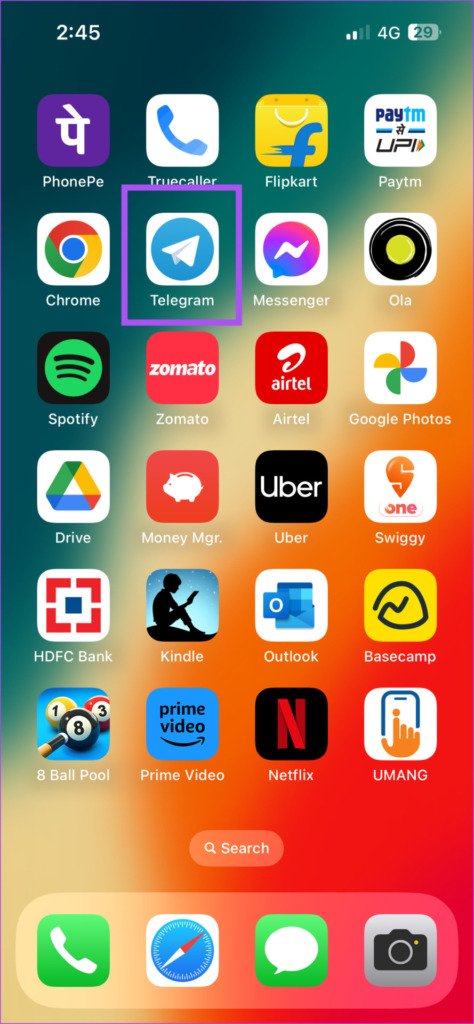
Schritt 2: Tippen Sie unten rechts auf Einstellungen Ecke.
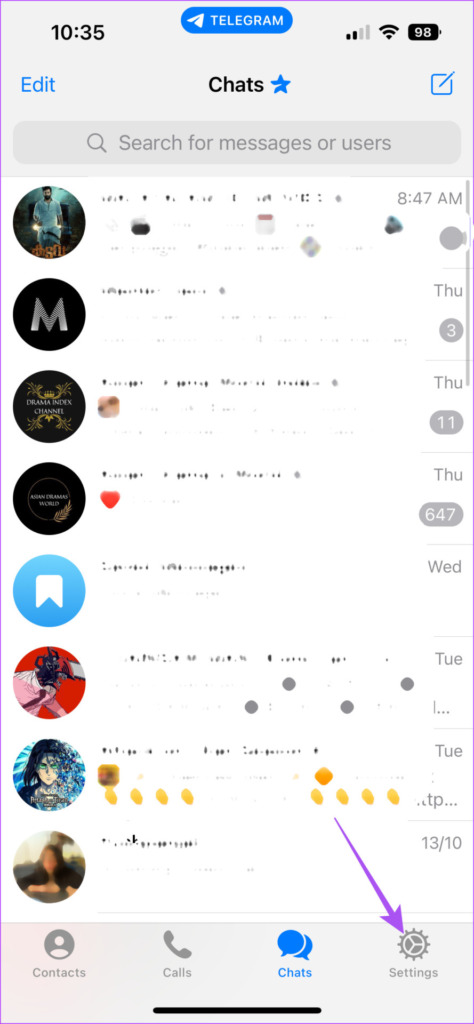
Schritt 3: Tippen Sie auf Datenschutz und Sicherheit.

Schritt 4: Passcode und Face ID auswählen.
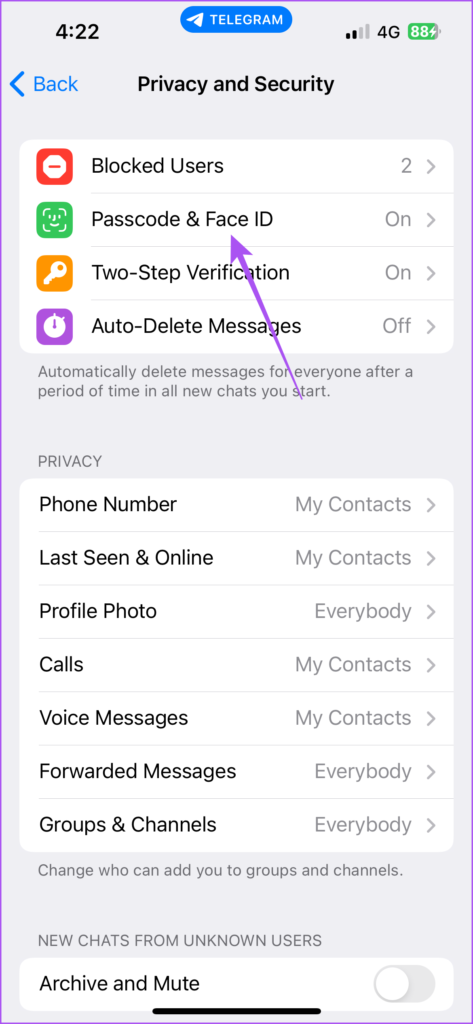
Schritt 5: Geben Sie Ihren Telegram-Passcode ein.
Schritt 6: Überprüfen Sie, ob die Option „Mit Face ID entsperren“ aktiviert ist.
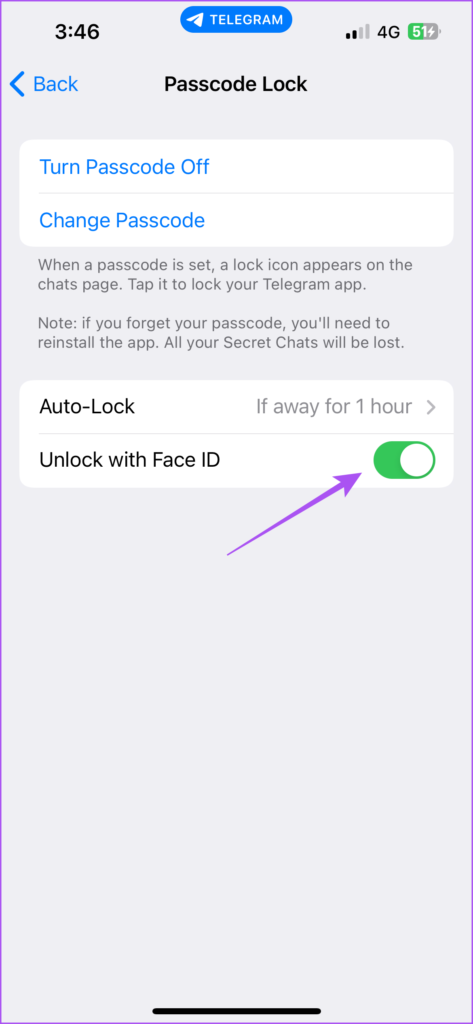
Falls nicht, aktivieren Sie es. Starten Sie Telegram dann neu und prüfen Sie, ob das Problem behoben ist.
Alternativ können Sie hier die Face ID-Einstellungen für Telegram überprüfen.
Schritt 1: Öffnen Einstellungen auf Ihrem iPhone.
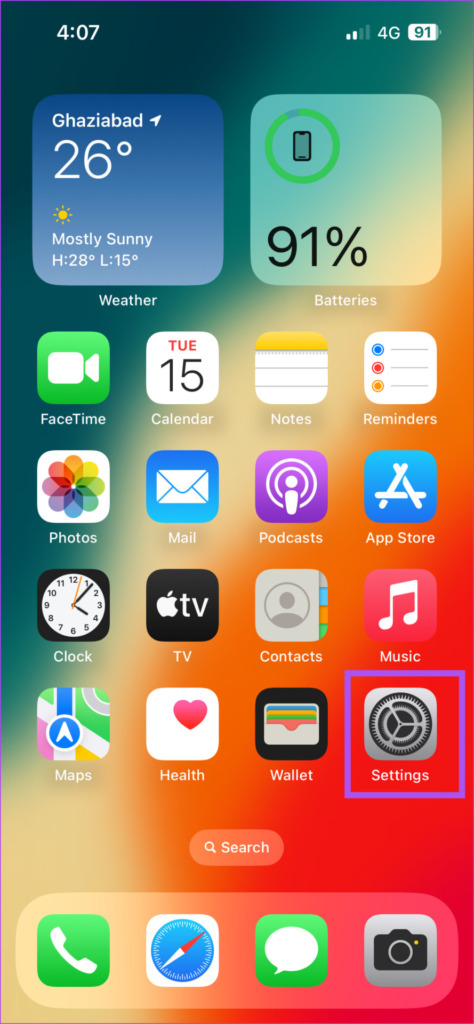
Schritt 2: Scrollen Sie nach unten und tippen Sie auf Telegram.

Schritt 3: Überprüfen Sie, ob Face ID für die App aktiviert ist. Wenn nicht, tippen Sie auf den Umschalter, um die Funktion zu aktivieren.

Schritt 4: Schließen Sie die App”Einstellungen”und öffnen Sie Telegram, um zu prüfen, ob das Problem behoben ist.
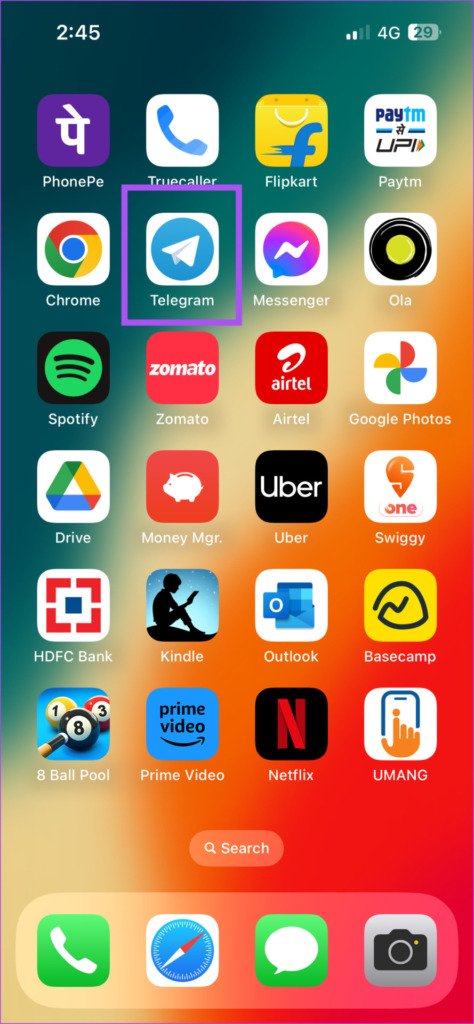
2. Überprüfen Sie, ob der Face ID-Zugriff aktiviert ist
Mit Face ID auf Ihrem iPhone können Sie verschiedene Aktionen wie App-Installationen, Käufe, Eingabe von Passwörtern usw. autorisieren. Falls Face ID in Telegram nicht funktioniert, gibt es hier eine andere Möglichkeit Überprüfen Sie, ob die App auf Ihrem iPhone die Berechtigung zur Verwendung von Face ID erteilt hat. So geht’s.
Schritt 1: Öffnen Sie die Einstellungen auf Ihrem iPhone.
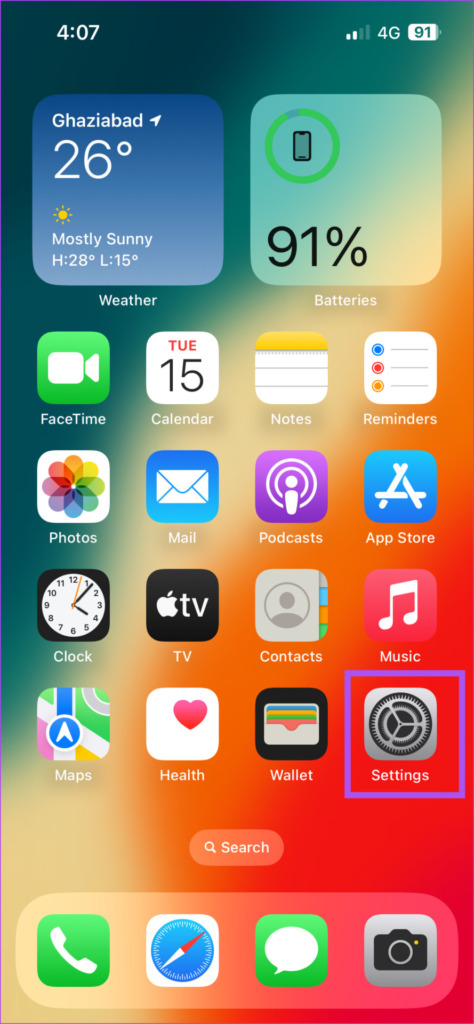
Schritt 2: Scrollen Sie nach unten und tippen Sie auf”Face ID & Passcode”.

Schritt 3: Geben Sie Ihren iPhone-Passcode ein, um Zugriff zu erhalten.
Schritt 4: Tippen Sie auf”Andere Apps”.
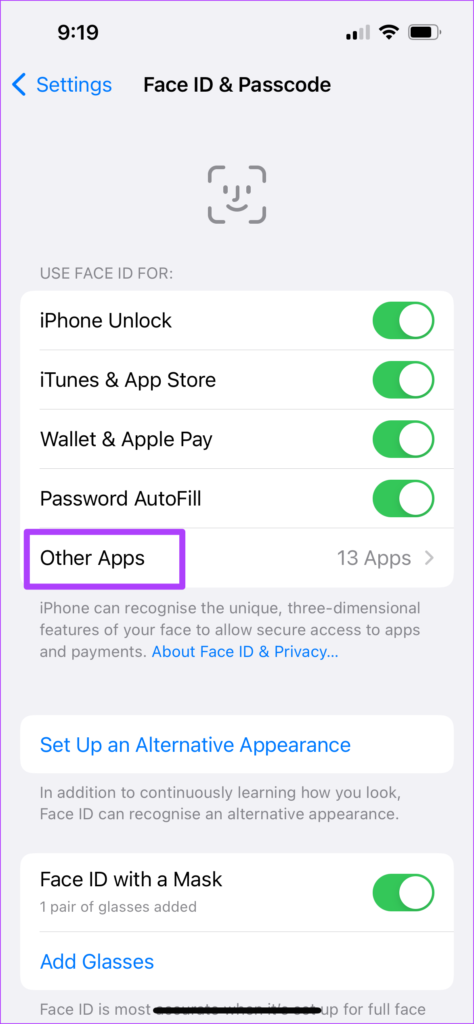
Schritt 5: Überprüfen Sie in der Liste der Apps, die Face ID verwenden, ob Telegram berechtigt ist, Face ID zu verwenden.
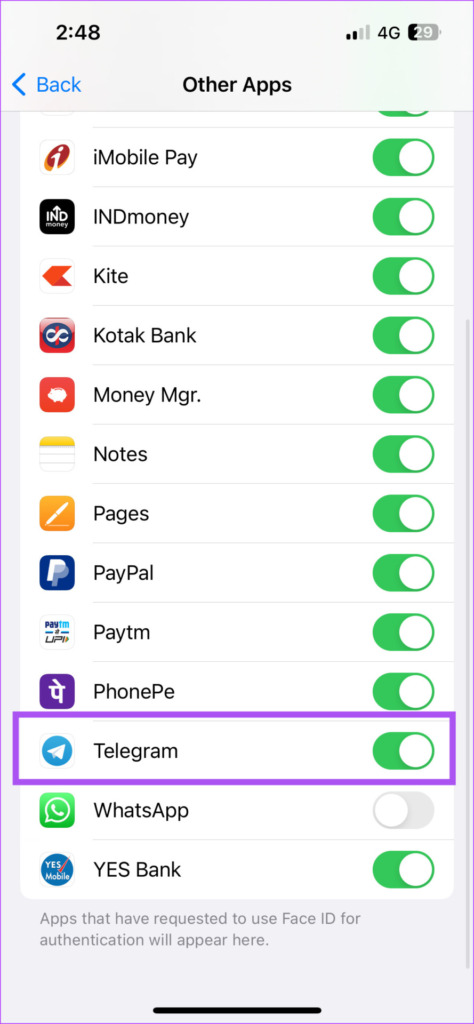
Falls nicht, tippen Sie auf den Schalter neben Telegram, um die Funktion zu aktivieren.
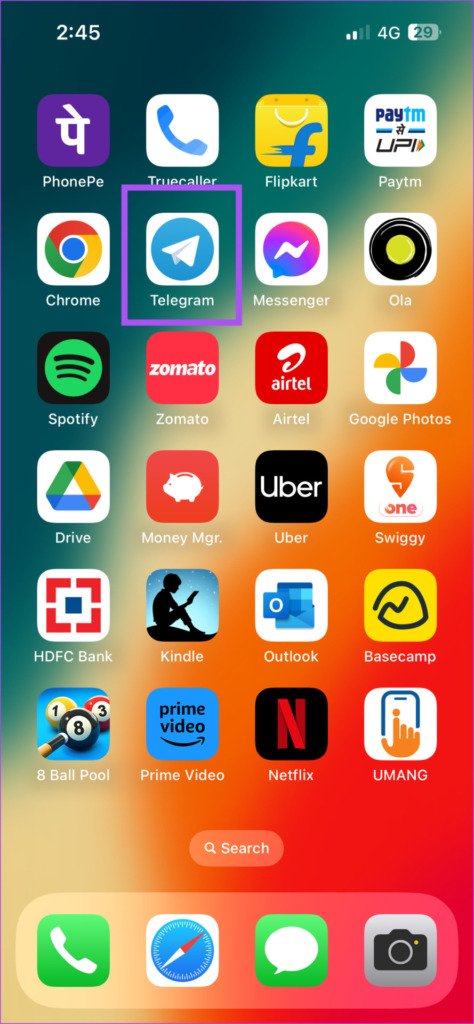
3. Bereinigen Sie den Bereich der TrueDepth-Kamera
Die nächste Lösung bezieht sich auf den Bereich der TrueDepth-Kamera oben auf Ihrem iPhone (iPhone X und höhere Modelle). Die Face ID-Funktion funktioniert aufgrund des TrueDepth-Kamerasystems. Die Kerbe auf der Oberseite Ihres iPhones verbirgt die Frontkamera und die Sensoren, die zusammenarbeiten, um die Face ID-Funktion zu aktivieren. Falls also der Kerbbereich auf Ihrem iPhone schmutzig ist, wird dies die ordnungsgemäße Funktion von Face ID behindern.
Wir empfehlen, den Bereich der TrueDepth-Kamera Ihres iPhones mit einem sauberen Mikrofasertuch zu reinigen. Öffnen Sie danach Telegram und prüfen Sie, ob Face ID wieder funktioniert.
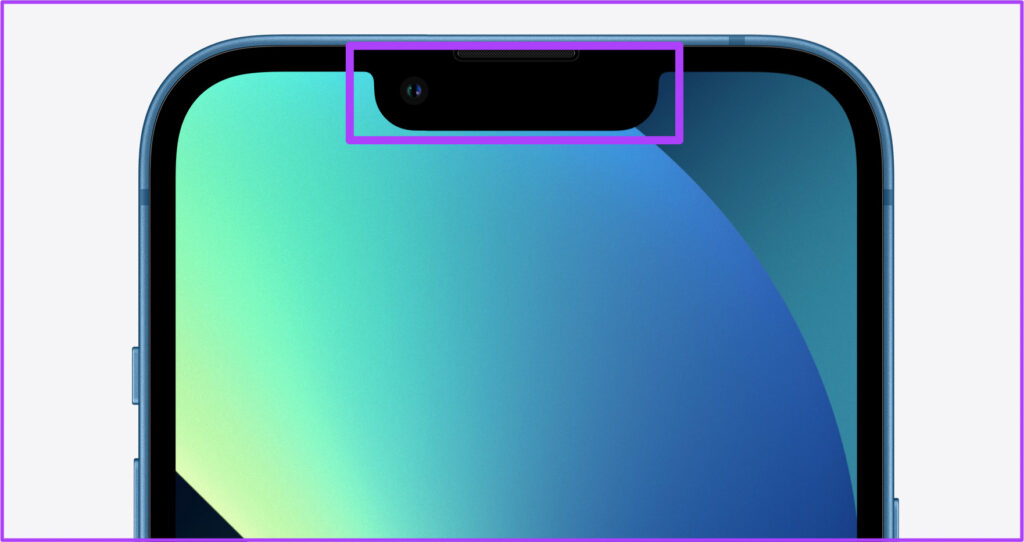
4. Beenden erzwingen und Telegramm neu starten
Oft kann das erzwungene Beenden von Apps auf Ihrem iPhone bei der Lösung vieler App-bezogener Probleme helfen. Wenn Sie Face ID auf Telegram immer noch nicht verwenden können, empfehlen wir, das Beenden zu erzwingen und die App neu zu starten. Dies sollte das Problem beheben.
Schritt 1: Wischen Sie auf dem Startbildschirm Ihres iPhones nach oben und halten Sie ihn gedrückt, um App-Fenster im Hintergrund anzuzeigen.
Schritt 2: Wischen Sie nach rechts, um nach Telegram zu suchen. Wischen Sie dann nach oben, um die Ausführung der App im Hintergrund zu entfernen.

Schritt 3: Starte die Telegram-App neu und überprüfe, ob Face ID funktioniert.
5. Telegramm-App aktualisieren
Wenn keine der Lösungen funktioniert, empfehlen wir Ihnen, die Telegramm-App zu aktualisieren. Jedes neue Versionsupdate zielt darauf ab, Fehler und Störungen zu beseitigen, die zu Fehlfunktionen der App führen. Falls Face ID auf Telegram nicht funktioniert, ist es möglich, dass die aktuelle Version nicht reibungslos mit Face ID funktioniert. Wir empfehlen, die App auf Ihrem iPhone regelmäßig zu aktualisieren.
Telegramm aktualisieren auf dem iPhone
Telegram mit Face ID sichern
Diese Lösungen helfen Ihnen bei der Fehlerbehebung und Behebung des Problems, dass Face ID in Telegram auf Ihrem iPhone nicht funktioniert. Wir haben auch einen Beitrag zum Erstellen eines Telefonnummernlinks auf Telegram behandelt. Wenn Sie den Link erstellen und teilen, kann Ihr Kontakt direkt mit Ihnen chatten, indem er einfach auf diesen Link tippt. Ist das nicht eine coole Funktion?